Evnen til at optage opkald på din Android-enhed er en funktion, som kun nogle få smartphone-producenter inkluderer som standard. Da opkaldsoptagelse er ulovligt i mange lande, afskrækker det producenter fra at inkludere denne service som standard. Selvom jeg kan forstå, hvorfor disse love eksisterer, kan jeg ikke benægte det faktum, at opkaldsoptagelse er en meget praktisk funktion at have. Jeg registrerer personligt alle mine arbejdsopkald bare for at sikre, at jeg aldrig glemmer, hvad der blev diskuteret. Derfor var jeg så glad, da Truecaller (gratis køb i appen), som er den mest populære callerID-app i verden, begyndte at understøtte funktionen til opkaldsoptagelse. Hvis du ikke vidste dette før, skal du holde fast, da vi viser dig, hvordan du kan optage opkald ved hjælp af Truecaller på din Android-enhed:
Optag opkald på Android ved hjælp af Truecaller
Mens Truecaller-appen er tilgængelig på både Android- og iOS-platforme, er opkaldsoptagelsestjenesten i øjeblikket kun tilgængelig på Android-enheder. Ikke alle enheder understøttes ligeligt, så du bliver nødt til at teste det på din personlige enhed for at se, om funktionen fungerer korrekt eller ej. Du kan find listen over aktuelt understøttede og ikke-understøttede enheder i nedenstående tabel.
| Understøttede enheder | Ikke-understøttede enheder |
| Samsung Galaxy S8, S9, S9+ | Nexus-enheder |
| Huawei P10 Plus | Pixel-enheder |
| Xiaomi Redmi Note 3 | Alle Android 7.1.1-enheder |
| Oppo F1s | Motorola G4 |
| Oppo A57 (Automatisk tilstand kan være ujævn) | |
| Vivo 1713 | |
| LG G5 | |
| Samsung J7 6.0.1 | |
| Samsung J2 | |
| Samsung J7 MAX | |
| Wileyfox Swift 2 | |
| Intex Aqua Lions X1+ | |
| OnePlus 2 |
Vær opmærksom på det dette er på ingen måde en udtømmende liste, og hvis din enhed ikke er på nogen af listerne, skal du installere appen og tjekke den ud selv. Med det sagt, lad os se, hvordan vi kan bruge denne funktion:
Optagelse af opkald ved hjælp af Truecaller
- Download og installer Truecaller (gratis køb i appen) app, hvis du ikke allerede har gjort det. En gang har du gjort det, start appen og tryk på hamburger-menuen øverst til venstre.
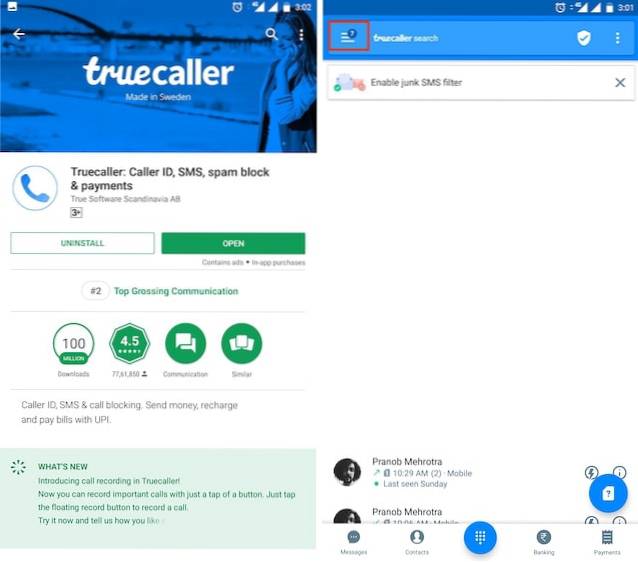 2. Nu, tryk på "Indstillinger" og derefter på "Opkaldsoptagelse".
2. Nu, tryk på "Indstillinger" og derefter på "Opkaldsoptagelse".
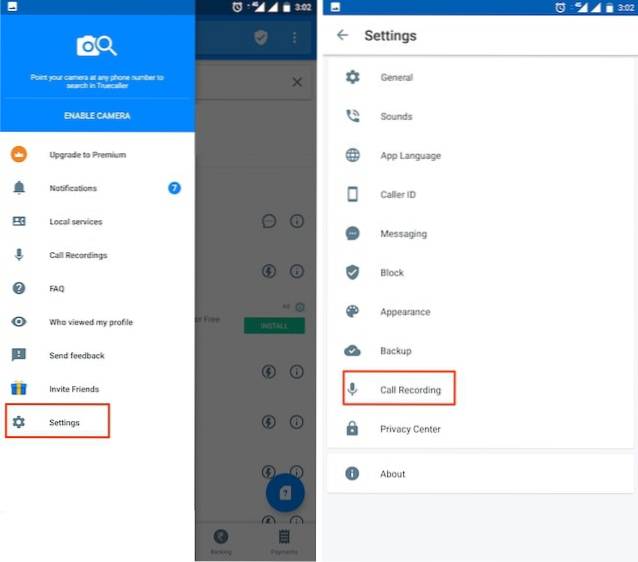 3. Bemærk, at optagelse af opkald er en betalt funktion, men du får en 14-dages prøveperiode for at teste funktionen. Tryk på knappen "Start" for at starte din gratis prøveperiode.
3. Bemærk, at optagelse af opkald er en betalt funktion, men du får en 14-dages prøveperiode for at teste funktionen. Tryk på knappen "Start" for at starte din gratis prøveperiode.
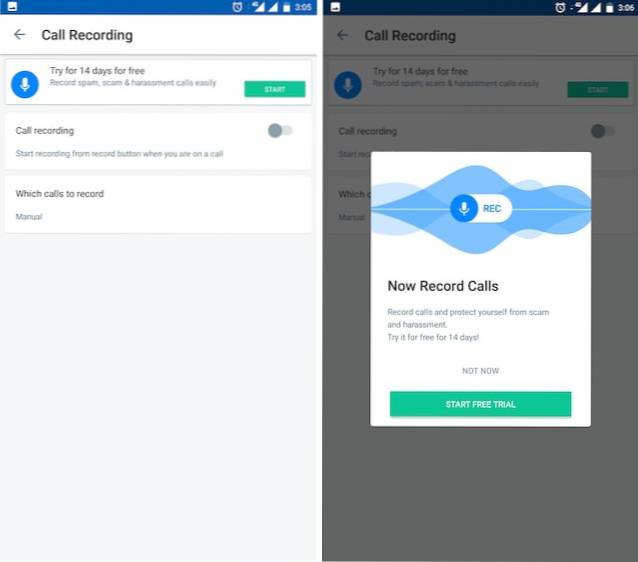
4. Nu, den Truecaller-appen beder om visse tilladelser, som du skal grant hvis du vil have appen til at optage opkaldene. Når du har givet disse tilladelser, er appen klar til at optage opkald.
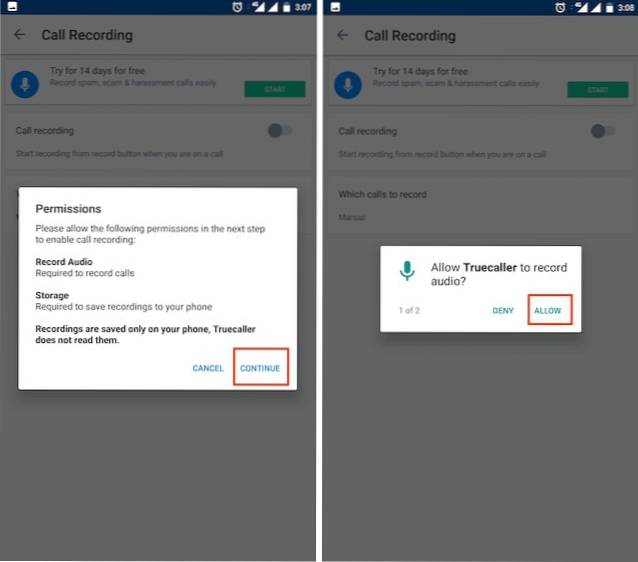 5. Efter at have givet de nødvendige tilladelser, bare drej kontakten ud for "Opkaldsoptagelse" og vælg, om du vil optage opkaldene manuelt eller aktivere automatisk optagelse for alle opkald.
5. Efter at have givet de nødvendige tilladelser, bare drej kontakten ud for "Opkaldsoptagelse" og vælg, om du vil optage opkaldene manuelt eller aktivere automatisk optagelse for alle opkald.
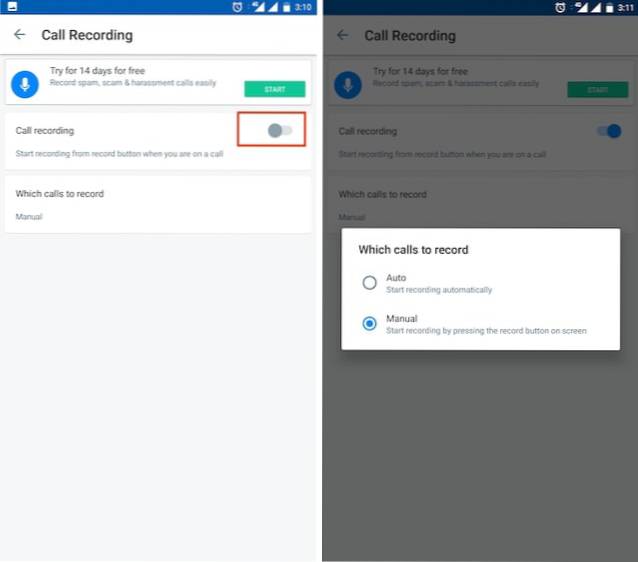 6. Hvis du vil lytte til dine optagelser, du kan finde dem under "Opkaldsoptagelser" i hamburger-menuen.
6. Hvis du vil lytte til dine optagelser, du kan finde dem under "Opkaldsoptagelser" i hamburger-menuen.
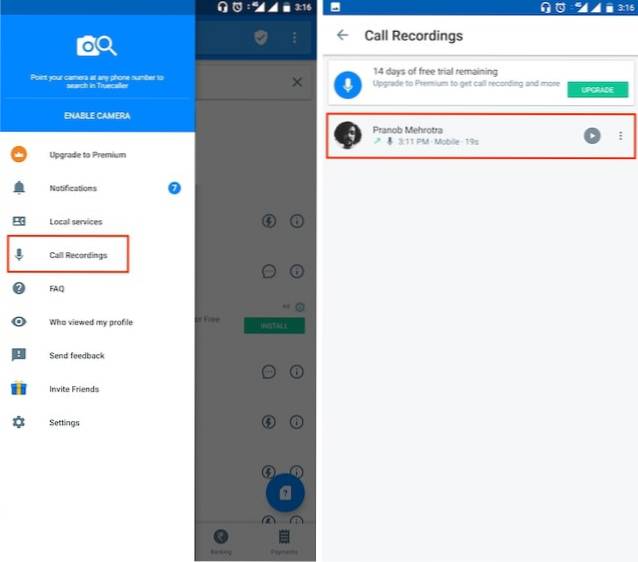
Jeg testede denne funktion på min personlige OnePlus 3, og den fungerer meget godt. Faktisk var dette en af de bedste opkaldsoptagelser, jeg har fået ved hjælp af en tredjepartsapp. Også, hvis du tjekkede listen nøje, vil du bemærke, at OnePlus 3 ikke var på den, og alligevel fungerede funktionen fejlfrit for mig. Bemærk, at denne funktion ikke er gratis. Du kan tjekke det ud ved hjælp af 14-dages gratis prøveperiode, hvorefter du bliver nødt til at betale £ 49 / måned for at fortsætte med at bruge denne funktion.
SE OGSÅ: 10 bedste apps til opkaldsoptagere til iPhone i 2018
Optag opkald på din Android-enhed ved hjælp af Truecaller
Som du kan se, fungerer det automatisk og fejlfrit, når du har konfigureret opkaldsoptagelse med Truecaller. Når det er sagt, skal du kontrollere, om tjenesten fungerer for din specifikke enhed eller ej. Når du har testet det, skal du dele dit enhedsnavn og funktionens funktionsstatus i kommentarfeltet nedenfor. Det vil virkelig hjælpe fremtidige læsere, da de kan kontrollere, om deres enhed understøttes eller ej.
 Gadgetshowto
Gadgetshowto



